CAD如何巧用工具选项板?
设·集合小编 发布时间:2023-03-22 14:56:07 795次最后更新:2024-03-08 11:41:47
CAD软件中,有一个很实用的工具,但是一般情况下很少有人使用,这就是工具选项板。很少使用的原因是CAD中自带的在工具选项板下的东西很少用到,所以本次来说说CAD如何巧用工具选项板,工具选项板进行相应设置可以提升我们的效率哦!
工具/软件
硬件型号:联想(Lenovo)天逸510S
系统版本:Windows7
所需软件:CAD2014
方法/步骤
第1步
添加选项板到工作区:点击CAD菜单->工具->工具选项板,工具选项板就出现在CAD工作区中,一般会在CAD右边。

第2步
选择适合的工具选项板:在工具选项板中,有注释和设计、样例、三维制作、常规光源、相机、视觉样式几个可选 。当然也可以选择所有选项板。我选择的是注释和设计,因为里面有我常用到的命令。
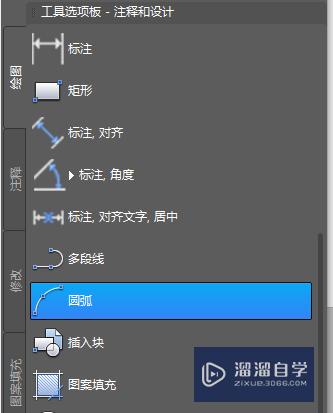
第3步
添加常用命令:在选项板空白处点右键,选择添加自定义命令,在弹出对话框中找到相应的命令,拖动到工具选项板中。
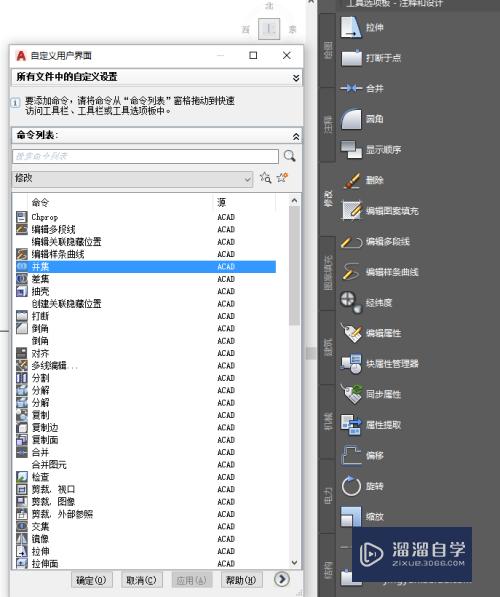
第4步
修改不常用命令:在选项板命令上点击右键,在弹出对话框中可以点击删除或修改选项板命令。
第5步
添加命令:在选项板菜单上按住鼠标右键,拖动菜单,放开鼠标右键。在弹出的菜单中点击复制在这里。

第6步
修改命令:在选项板菜单上点击右键,在菜单中点击特性,就会弹出工具特性对话框,可以对其中的图层、颜色等进行设置。


方法/步骤2
第1步
设置常用绘图:根据自己工作当中,经常用到的线、文字等。把常用的图元预先设置好图层、颜色、线型等。

第2步
设置常用图块:可以把常用图块设置到工具选项板中,便于插入。注意需要插入的块需要在源文件中进行定义,源文件可以在工具特征中找到。

第3步
设置常用填充:可以把常用的填充设置到工具选项板中,便于填充。
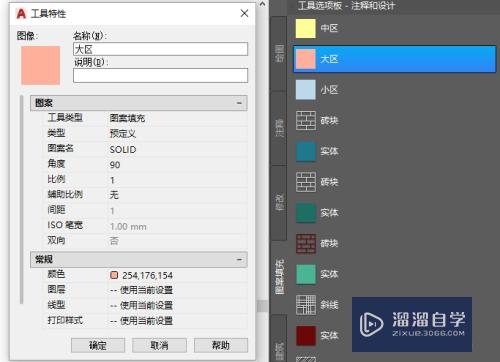
第4步
命令、图块及填充的方式在工具选项板中表示不一样,需要复制时应该选择相应的形式进行修改。设置完成,是不是感觉绘图过程中省了不少事。
- 上一篇:图片怎样插入到CAD?
- 下一篇:CAD状态栏与选项面板怎么用?
相关文章
广告位


评论列表